Loading ...
Loading ...
Loading ...
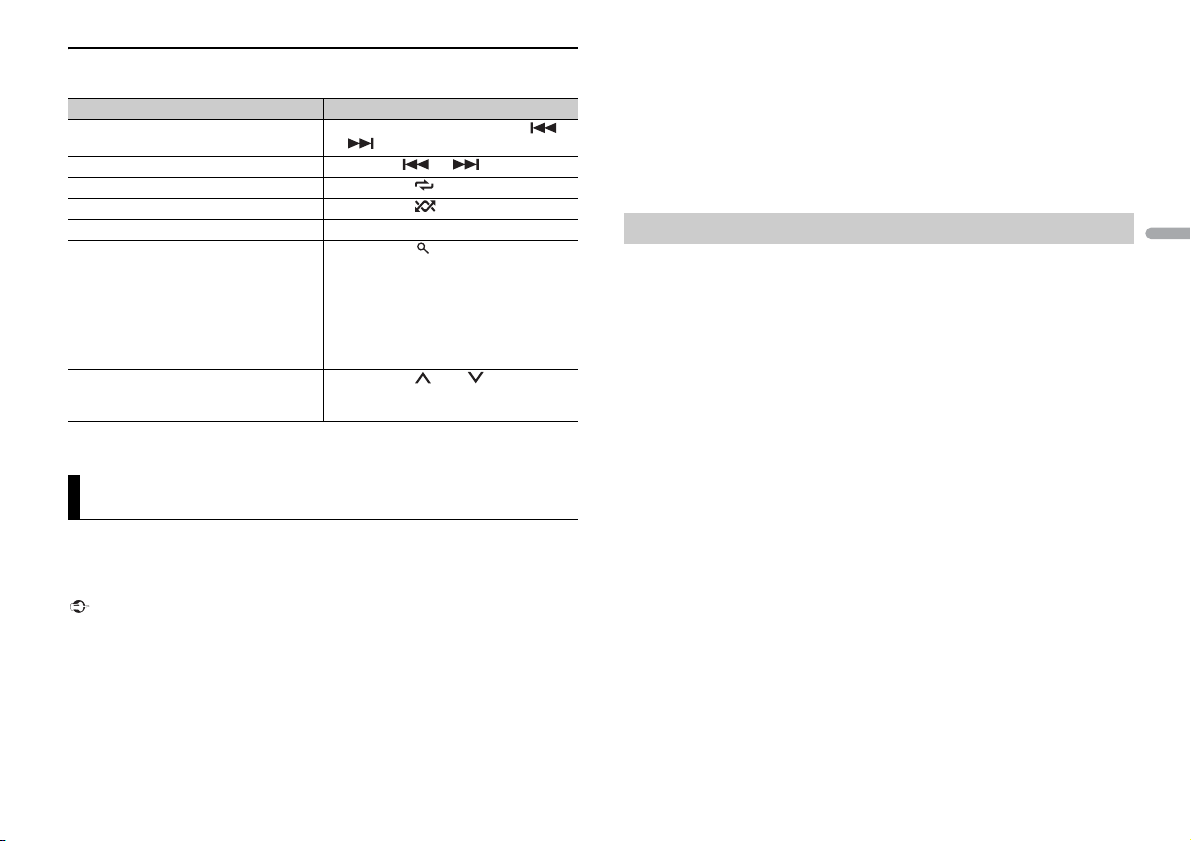
11Fr
Français
Opérations de base
Vous pouvez effectuer divers ajustements dans les réglages FUNCTION (page 15).
* Selon le périphérique connecté, ces opérations pourraient ne pas être disponibles.
Vous pouvez écouter la musique d’une application sur un iPhone/périphérique Android
au moyen de l’appareil. Dans certains cas, il est possible de contrôler l’application à l’aide
de l’appareil.
Pour les détails sur les périphériques compatibles, visitez notre site Web.
Important
L’utilisation d’applications tierces peut impliquer ou nécessiter la fourniture d’informations
personnelles, que ce soit en créant un compte d’utilisateur ou une autre méthode ainsi que, pour
certaines applications, la fourniture de données de géolocalisation.
TOUTES LES APPLICATIONS TIERCES RELÈVENT DE L’ENTIÈRE RESPONSABILITÉ DES FOURNISSEURS,
NOTAMMENT MAIS SANS S’Y LIMITER, LA COLLECTE ET LA PROTECTION
DES DONNÉES UTILISATEUR ET LES BONNES PRATIQUES DE CONFIDENTIALITÉ. EN ACCÉDANT À UNE
APPLICATION TIERCE, VOUS ACCEPTEZ DE PRENDRE CONNAISSANCE DES CONDITIONS DE SERVICE ET
DES RÈGLES DE CONFIDENTIALITÉ DES FOURNISSEURS. SI VOUS N’ACCEPTEZ PAS LES CONDITIONS OU
RÈGLES D’UN FOURNISSEUR OU SI VOUS N’ACCEPTEZ PAS L’UTILISATION DES DONNÉES DE
GÉOLOCALISATION, LE CAS ÉCHÉANT, N’UTILISEZ PAS CETTE APPLICATION TIERCE.
Objectif Opération
Avance ou retour rapide Appuyez de manière prolongée sur
ou .
Sélection d’une plage Appuyez sur ou .
Lecture répétée* Appuyez sur 6/.
Lecture aléatoire* Appuyez sur 5/.
Pause/reprise de lecture Appuyez sur 4/PAUSE.
Recherche d’un fichier dans une liste 1 Appuyez sur pour afficher une liste.
2 Tournez la commande M.C. pour
sélectionner le nom de dossier souhaité,
puis appuyez pour confirmer.
3 Tournez la commande M.C. pour
sélectionner le fichier souhaité, puis
appuyez pour confirmer.
La lecture démarre.
Commutation du nom de périphérique
Bluetooth dans la liste de périphériques, en
fonction de l’ordre de connexion
Appuyez sur 1/ ou 2/.
Mode d’application
Pour les utilisateurs de iPhone
Cette fonction est compatible avec les iPhone dotés d’iOS 6.0 ou version ultérieure.
Pour les utilisateurs de périphérique Android
Cette fonction est compatible avec les périphériques dotés d’Android OS 2.3 ou version ultérieure.
REMARQUE
PIONEER N’ASSUME AUCUNE RESPONSABILITÉ EN LIEN AVEC LES APPLICATIONS OU CONTENUS DE
TIERCE PARTIE, Y COMPRIS MAIS NON DE FAÇON LIMITATIVE, LEUR EXACTITUDE OU EXHAUSTIVITÉ. LE
CONTENU ET LA FONCTIONNALITÉ DE TELLES APPLICATIONS RELÈVENT DE L’ENTIÈRE RESPONSABILITÉ
DU FOURNISSEUR DE L’APPLICATION.
1 Connectez cet appareil avec le périphérique mobile.
• iPhone via USB (page 7)
• iPhone/Périphérique Android via Bluetooth (page 8)
2 Appuyez sur la commande M.C. pour afficher le menu principal.
3 Tournez la commande M.C. pour sélectionner [SYSTEM], puis appuyez pour
confirmer.
4 Tournez la commande M.C. pour sélectionner [PHONE CONNECT], puis appuyez
pour confirmer.
5 Tournez la commande M.C. pour sélectionner l’une des options ci-dessous, puis
appuyez pour confirmer.
• Sélectionnez [IPHONE] pour un iPhone.
• Sélectionnez [ANDROID] pour un périphérique Android.
6 Tournez la commande M.C. pour sélectionner l’une des options ci-dessous.
• Sélectionnez [WIRED] pour la connexion USB.
• Sélectionnez [BLUETOOTH] pour la connexion Bluetooth.
REMARQUE
Lorsque le réglage de connexion est modifié, un message s’affiche pour vous indiquer que le
réglage de connexion a été modifié. Appuyez sur la commande M.C. et tournez la commande M.C.
pour sélectionner [SRC OFF :YES], puis appuyez pour confirmer. L’appareil s’éteint
automatiquement et le réglage est exécuté.
7 Appuyez sur SRC/OFF pour sélectionner [APP].
8 Utilisez le périphérique mobile pour démarrer l’application.
REMARQUE
Lorsque vous connectez un périphérique mobile autre qu’un périphérique iPhone/Android,
sélectionnez [OTHERS] dans le menu [PHONE CONNECT] et sélectionnez [WIRED] (pour la connexion
Lecture d’une application au moyen de l’appareil
Loading ...
Loading ...
Loading ...